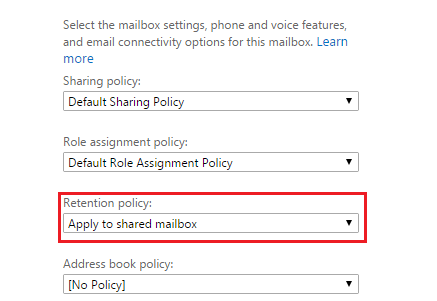So wenden Sie die Aufbewahrungsrichtlinie auf ein freigegebenes Postfach in Office 365 an
Um verschiedene PC-Probleme zu beheben, empfehlen wir DriverFix: Diese Software hält Ihre Treiber am Laufen und schützt Sie so vor häufigen Computerfehlern und Hardwarefehlern. Überprüfen Sie jetzt alle Ihre Treiber in 3 einfachen Schritten:
- Laden Sie DriverFix herunter (verifizierte Download-Datei).
- Klicken Sie auf Scan starten, um alle problematischen Treiber zu finden.
- Klicken Sie auf Treiber aktualisieren, um neue Versionen zu erhalten und Systemstörungen zu vermeiden.
- DriverFix wurde diesen Monat von 502.095 Lesern heruntergeladen.
Suchen Sie nach einer Möglichkeit, die Aufbewahrungsrichtlinie auf das freigegebene Postfach anzuwenden? In Office 365 können Administratoren eine Archivierungs- und Löschrichtlinie erstellen, mit der Elemente automatisch in das Archivpostfach eines Benutzers verschoben oder nach Erreichen einer bestimmten Altersgrenze gelöscht werden.
Dies bedeutet, dass eine Aufbewahrungsrichtlinie erstellt wird, die Postfächern zugewiesen ist. Das Verfahren umfasst im Wesentlichen das Anwenden des Aufbewahrungstags auf ein freigegebenes Postfach sowie das Festlegen der Aufbewahrungs-URL, der Haltedauer usw. für freigegebene Postfächer in großen Mengen.
Ein Aufbewahrungstag wendet Aufbewahrungseinstellungen auf einzelne Nachrichten und Ordner im Postfach des Benutzers an. Das Tag definiert, wie lange eine Nachricht im Postfach verbleibt und was passiert, wenn die Nachricht das angegebene Aufbewahrungsalter erreicht.
Es liegt an Ihnen – möchten Sie, dass es in das Archivpostfach des Benutzers verschoben oder einfach gelöscht wird? Entscheiden Sie sich dafür und Sie können die Aufbewahrungsrichtlinie auf das freigegebene Postfach anwenden. Lassen Sie sich von uns zur Durchführung des Verfahrens führen.
Wie kann ich Aufbewahrungsrichtlinien auf freigegebene Postfächer anwenden?
- Stellen Sie zunächst sicher, dass Sie sich mit Ihrer Benutzer-ID bei Ihrem Windows-Gerät angemeldet haben. Dies ist diejenige, die Ihrer Office 365-Lizenz zugeordnet ist.
- Open Edge.
- Hier sehen Sie die Registerkarte für Office 365. Klick es.
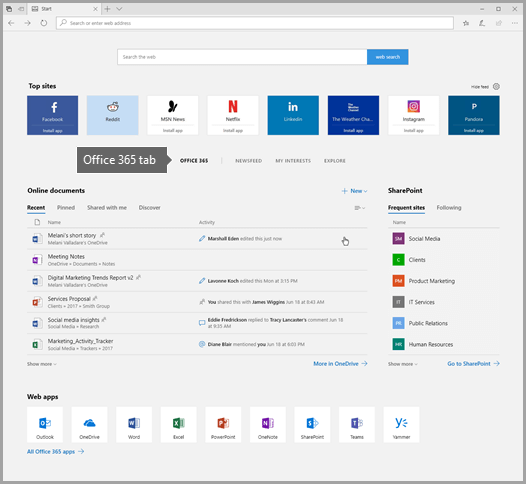
- Wählen Sie im linken Navigationsbereich Management aus.
- Klicken Sie als Nächstes auf Postfachverwaltung.
- Sie können jetzt die Aufbewahrungsrichtlinie für freigegebene Postfächer auswählen .
- Wählen Sie den O365-Mandanten aus, auf den Sie die Einstellungen anwenden möchten.
- Geben Sie alle notwendigen Eingaben.
- Klicken Sie auf Name (n) eingeben, um nach den gewünschten Objekten zu suchen.
- Sie können auch Details aus einer CSV-Datei importieren. Klicken Sie dazu vor dem Importieren auf Beispiel-CSV herunterladen, um das Format anzuzeigen.
- Wählen Sie nun die Objekte aus, für die Sie diese Konfiguration anwenden möchten.
- Klicken Sie auf Anzahl ausgewählter Objekte, um eine Vorschau der ausgewählten Objekte anzuzeigen.
- Klicken Sie zum Ausführen auf Übernehmen.
![So wenden Sie die Aufbewahrungsrichtlinie auf ein freigegebenes Postfach in Office 365 an]()
- Schließlich können Sie den Status des Vorgangs anzeigen.
Die Aufbewahrungsrichtlinie wird normalerweise standardmäßig nach sieben Tagen wirksam. Um zu überprüfen, ob die neue Aufbewahrungsrichtlinie tatsächlich Postfächern zugewiesen wurde, wählen Sie auf der Seite Postfächer ein Postfach aus und klicken Sie dann auf Bearbeiten. Klicken Sie dann auf der Seite mit den Postfacheigenschaften für den ausgewählten Benutzer auf Postfachfunktionen.
Der Name der neuen Richtlinie, die dem Postfach zugewiesen ist, sollte jetzt in der Dropdown-Liste Aufbewahrungsrichtlinie angezeigt werden.
Fazit
Möglicherweise haben Sie versucht, ein persönliches Aufbewahrungs-Tag an ein freigegebenes Postfach anzuhängen, das beispielsweise alle E-Mails löscht, die älter als 30 Tage sind.
Das Standard-Tag “1 Monat löschen” aus dem O365-Webportal scheint nicht zu funktionieren. Stattdessen wird lediglich angegeben, dass auf dieses Postfach keine Aufbewahrungsrichtlinien angewendet wurden. Parametername: Mailbox. Dies ist ein klares Zeichen dafür, dass Sie diese Richtlinie so schnell wie möglich anwenden sollen.
Wenn Sie Fragen oder Bedenken bezüglich des Verfahrens haben, zögern Sie nicht, uns dies im Kommentarbereich unten mitzuteilen.
LESEN SIE AUCH:
- So stellen Sie Ihr verlorenes Microsoft Office-Kennwort wieder her
- Hier erhalten Sie das Office Click-to-Run-Installationsprogramm
- So migrieren Sie von Exchange zu Office 365